Lumpuhkan kaedah input untuk bermain permainan win11?
Bagaimana untuk melumpuhkan kaedah input semasa bermain permainan dalam win11? Ramai pengguna win11 sering menghadapi konflik antara butang permainan dan kaedah input semasa bermain permainan Selepas itu, mereka mula menaip terus dalam permainan, menjadikannya mustahil untuk melakukan operasi berkaitan secara normal, yang sangat menjengkelkan. Hari ini, editor akan memperkenalkan kepada anda langkah-langkah untuk mengelakkan gangguan kaedah input semasa bermain permainan dalam Win11. Selagi pengguna mengikut langkah, mereka boleh menghalang gangguan kaedah input semasa bermain permainan.

Langkah-langkah untuk mengelakkan gangguan kaedah input semasa bermain permainan dalam win11
1 Mula-mula cari butang kaedah input dalam bar status.
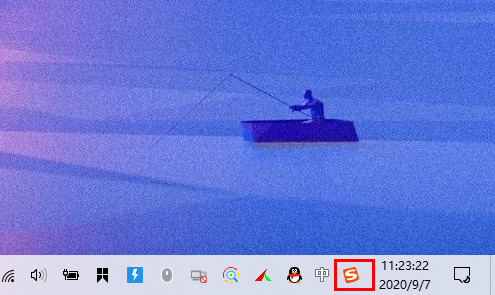
2. Selepas mengklik butang status, cari "Language Preferences" dalam pilihan kaedah input yang muncul, dan klik untuk masuk.
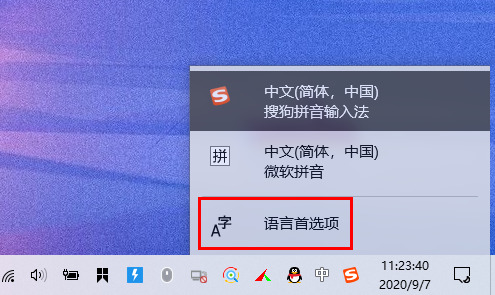
3. Kemudian masukkan item bahasa pilihan, cari fungsi "Tambah bahasa pilihan", dan klik untuk masuk.
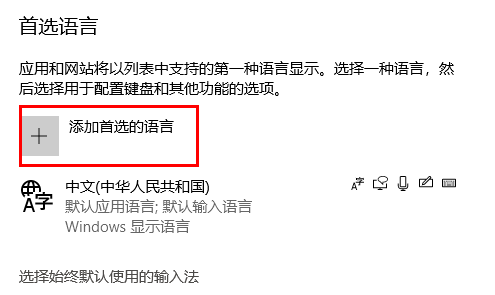
4. Pilih untuk menambah bahasa "Bahasa Inggeris (Amerika Syarikat)" di sini.
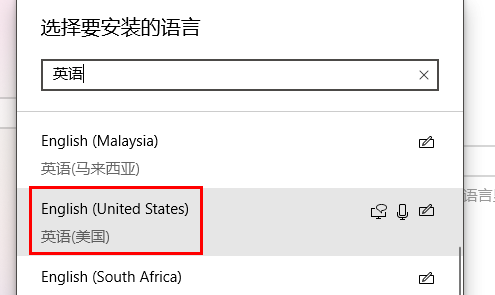
5 Selepas pemilihan selesai, klik "Seterusnya" di bawah untuk memasang.
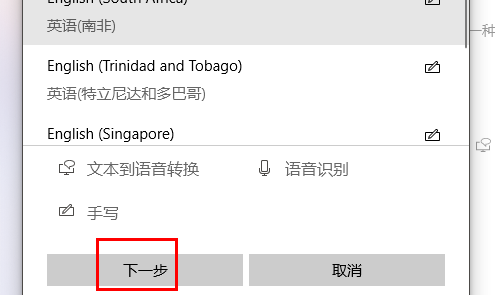
6 Anda akan digesa untuk memilih ciri bahasa yang anda ingin pasangkan Beberapa pilihan pilihan boleh dibiarkan tanpa dipilih untuk meningkatkan kelajuan pemasangan.
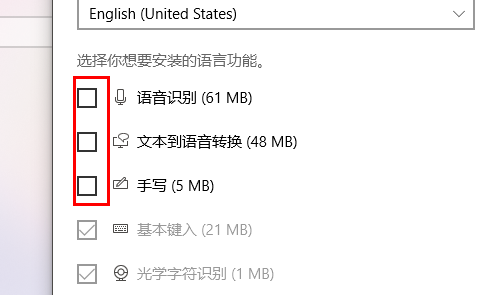
7 Kemudian klik "Pasang" untuk memulakan pemasangan bahasa.
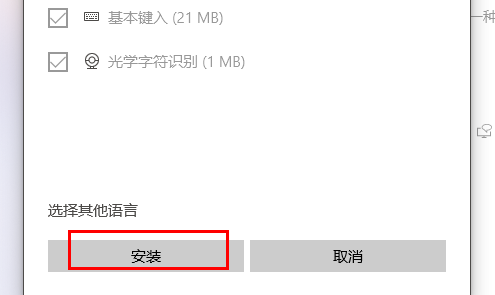
8 Selepas pemasangan selesai, kembali ke antara muka bahasa pilihan dan anda akan melihat bahasa yang baru anda pasang.
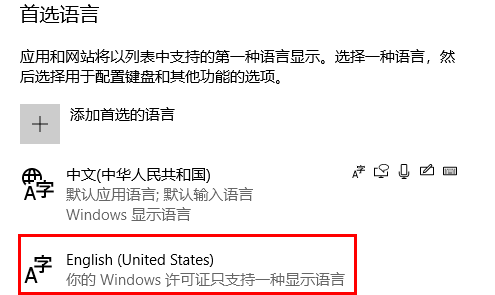
9 Klik butang kaedah input dalam bar status sekali lagi, dan anda akan melihat bahasa tambahan "Bahasa Inggeris (Amerika Syarikat)" Pilih bahasa ini.
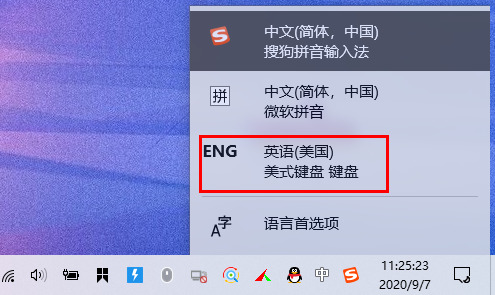
10 Selepas pemilihan, butang kaedah input dalam bar status bertukar kepada gaya "ENG", menunjukkan bahawa kaedah input telah dimatikan, dan tidak akan ada penekanan kaedah input secara tidak sengaja semasa bermain permainan. .
Atas ialah kandungan terperinci Lumpuhkan kaedah input untuk bermain permainan win11?. Untuk maklumat lanjut, sila ikut artikel berkaitan lain di laman web China PHP!

Alat AI Hot

Undresser.AI Undress
Apl berkuasa AI untuk mencipta foto bogel yang realistik

AI Clothes Remover
Alat AI dalam talian untuk mengeluarkan pakaian daripada foto.

Undress AI Tool
Gambar buka pakaian secara percuma

Clothoff.io
Penyingkiran pakaian AI

Video Face Swap
Tukar muka dalam mana-mana video dengan mudah menggunakan alat tukar muka AI percuma kami!

Artikel Panas

Alat panas

Notepad++7.3.1
Editor kod yang mudah digunakan dan percuma

SublimeText3 versi Cina
Versi Cina, sangat mudah digunakan

Hantar Studio 13.0.1
Persekitaran pembangunan bersepadu PHP yang berkuasa

Dreamweaver CS6
Alat pembangunan web visual

SublimeText3 versi Mac
Perisian penyuntingan kod peringkat Tuhan (SublimeText3)

Topik panas
 Penyelesaian kepada masalah bahawa sistem Win11 tidak dapat memasang pek bahasa Cina
Mar 09, 2024 am 09:48 AM
Penyelesaian kepada masalah bahawa sistem Win11 tidak dapat memasang pek bahasa Cina
Mar 09, 2024 am 09:48 AM
Penyelesaian kepada masalah sistem Win11 tidak dapat memasang pek bahasa Cina Dengan pelancaran sistem Windows 11, ramai pengguna mula menaik taraf sistem pengendalian mereka untuk mengalami fungsi dan antara muka baharu. Walau bagaimanapun, sesetengah pengguna mendapati bahawa mereka tidak dapat memasang pek bahasa Cina selepas menaik taraf, yang menyusahkan pengalaman mereka. Dalam artikel ini, kami akan membincangkan sebab mengapa sistem Win11 tidak dapat memasang pek bahasa Cina dan menyediakan beberapa penyelesaian untuk membantu pengguna menyelesaikan masalah ini. Analisis sebab Pertama, mari kita menganalisis ketidakupayaan sistem Win11 untuk
 Penyelesaian untuk Win11 tidak dapat memasang pek bahasa Cina
Mar 09, 2024 am 09:15 AM
Penyelesaian untuk Win11 tidak dapat memasang pek bahasa Cina
Mar 09, 2024 am 09:15 AM
Win11 ialah sistem pengendalian terkini yang dilancarkan oleh Microsoft Berbanding dengan versi sebelumnya, Win11 telah meningkatkan reka bentuk antara muka dan pengalaman pengguna. Walau bagaimanapun, sesetengah pengguna melaporkan bahawa mereka menghadapi masalah tidak dapat memasang pek bahasa Cina selepas memasang Win11, yang menyebabkan masalah untuk mereka menggunakan bahasa Cina dalam sistem. Artikel ini akan memberikan beberapa penyelesaian kepada masalah yang Win11 tidak dapat memasang pek bahasa Cina untuk membantu pengguna menggunakan bahasa Cina dengan lancar. Pertama, kita perlu memahami mengapa pek bahasa Cina tidak boleh dipasang. Secara umumnya, Win11
 Nvgpucomp64.dll menyebabkan permainan Windows PC ranap;
Mar 26, 2024 am 08:20 AM
Nvgpucomp64.dll menyebabkan permainan Windows PC ranap;
Mar 26, 2024 am 08:20 AM
Jika Nvgpucomp64.dll menyebabkan permainan anda kerap ranap, penyelesaian yang disediakan di sini boleh membantu anda. Masalah ini biasanya disebabkan oleh pemacu kad grafik yang lapuk atau rosak, fail permainan yang rosak, dsb. Membetulkan isu ini boleh membantu anda menangani ranap permainan. Fail Nvgpucomp64.dll dikaitkan dengan kad grafik NVIDIA. Apabila fail ini ranap, permainan anda juga akan ranap. Ini biasanya berlaku dalam permainan seperti LordsoftheFallen, LiesofP, RocketLeague dan ApexLegends. Nvgpucomp64.dll ranap permainan pada Windows PC jika N
 Pengenalan kepada cara memuat turun dan memasang permainan superpeople
Mar 30, 2024 pm 04:01 PM
Pengenalan kepada cara memuat turun dan memasang permainan superpeople
Mar 30, 2024 pm 04:01 PM
Permainan superpeople boleh dimuat turun melalui klien wap Saiz permainan ini ialah kira-kira 28G Ia biasanya mengambil masa satu setengah jam untuk memuat turun dan memasang Berikut ialah tutorial muat turun dan pemasangan khusus untuk anda. Kaedah baharu untuk memohon ujian tertutup global 1) Cari "SUPERPEOPLE" dalam kedai Steam (muat turun klien stim) 2) Klik "Minta akses kepada ujian tertutup SUPERPEOPLE" di bahagian bawah halaman kedai "SUPERPEOPLE" 3) Selepas mengklik butang minta butang akses, Permainan "SUPERPEOPLECBT" boleh disahkan dalam perpustakaan Steam 4) Klik butang pasang dalam "SUPERPEOPLECBT" dan muat turun
 Bagaimana untuk menggunakan kekunci pintasan untuk mengambil tangkapan skrin dalam Win8?
Mar 28, 2024 am 08:33 AM
Bagaimana untuk menggunakan kekunci pintasan untuk mengambil tangkapan skrin dalam Win8?
Mar 28, 2024 am 08:33 AM
Bagaimana untuk menggunakan kekunci pintasan untuk mengambil tangkapan skrin dalam Win8? Dalam penggunaan komputer harian kita, kita selalunya perlu mengambil tangkapan skrin kandungan pada skrin. Bagi pengguna sistem Windows 8, mengambil tangkapan skrin melalui kekunci pintasan adalah kaedah operasi yang mudah dan cekap. Dalam artikel ini, kami akan memperkenalkan beberapa kekunci pintasan yang biasa digunakan untuk mengambil tangkapan skrin dalam sistem Windows 8 untuk membantu anda mengambil tangkapan skrin dengan lebih cepat. Kaedah pertama ialah menggunakan kombinasi kekunci "Win key + PrintScreen key" untuk melaksanakan sepenuhnya
 ASUS mengeluarkan kemas kini BIOS untuk meningkatkan kestabilan permainan pada pemproses generasi ke-13/14 Intel
Apr 20, 2024 pm 05:01 PM
ASUS mengeluarkan kemas kini BIOS untuk meningkatkan kestabilan permainan pada pemproses generasi ke-13/14 Intel
Apr 20, 2024 pm 05:01 PM
Menurut berita dari laman web ini pada 20 April, ASUS baru-baru ini mengeluarkan kemas kini BIOS, yang meningkatkan ketidakstabilan seperti ranap ketika menjalankan permainan pada pemproses generasi ke-13/14 Intel. Tapak ini sebelum ini melaporkan bahawa pemain melaporkan masalah termasuk apabila menjalankan versi demo PC permainan pertempuran Bandai Namco "Tekken 8", walaupun jika komputer mempunyai memori dan memori video yang mencukupi, sistem akan ranap dan menggesa mesej ralat yang menunjukkan memori tidak mencukupi. Isu ranap yang sama juga muncul dalam banyak permainan seperti "Battlefield 2042", "Remnant 2", "Fortnite", "Lord of the Fallen", "Hogwarts Legacy" dan "The Finals". RAD menerbitkan artikel panjang pada Februari tahun ini, menjelaskan bahawa masalah ranap permainan adalah gabungan tetapan BIOS, frekuensi jam tinggi dan penggunaan kuasa tinggi pemproses Intel.
 Perkongsian Petua Win11: Langkau Log Masuk Akaun Microsoft dengan Satu Helah
Mar 27, 2024 pm 02:57 PM
Perkongsian Petua Win11: Langkau Log Masuk Akaun Microsoft dengan Satu Helah
Mar 27, 2024 pm 02:57 PM
Perkongsian Petua Win11: Satu helah untuk melangkau log masuk akaun Microsoft Windows 11 ialah sistem pengendalian terkini yang dilancarkan oleh Microsoft, dengan gaya reka bentuk baharu dan banyak fungsi praktikal. Walau bagaimanapun, bagi sesetengah pengguna, perlu log masuk ke akaun Microsoft mereka setiap kali mereka boot sistem boleh menjadi agak menjengkelkan. Jika anda salah seorang daripada mereka, anda juga boleh mencuba petua berikut, yang akan membolehkan anda melangkau log masuk dengan akaun Microsoft dan memasuki antara muka desktop secara langsung. Pertama, kita perlu mencipta akaun tempatan dalam sistem untuk log masuk dan bukannya akaun Microsoft. Kelebihan melakukan ini ialah
 Bagaimana untuk melumpuhkan kaedah input semasa bermain permainan dalam Win11
Mar 15, 2024 pm 02:40 PM
Bagaimana untuk melumpuhkan kaedah input semasa bermain permainan dalam Win11
Mar 15, 2024 pm 02:40 PM
Baru-baru ini, beberapa rakan telah melaporkan bahawa mereka sering menekan kaedah input semasa bermain permainan, yang sangat mempengaruhi pengalaman permainan Kawan-kawan boleh datang tengok. Melumpuhkan kaedah: 1. Klik kanan ikon kaedah input dalam bar tugas di penjuru kanan sebelah bawah dan pilih "Keutamaan Bahasa" dalam senarai. 2. Selepas memasuki antara muka baharu, klik pilihan "Tambah bahasa pilihan". 3. Dalam tetingkap pop timbul, pilih "Bahasa Inggeris (Amerika Syarikat)". 4. Klik "Seterusnya" sekali lagi. 5. Kemudian pilih sama ada untuk memasang beberapa pilihan mengikut keperluan anda. 6. Kemudian klik "Pasang" dan tunggu pemasangan selesai. 7. Kemudian klik pada bar status kaedah input di sudut kanan bawah dan pilih "Bahasa Inggeris (





